ニュース
「PlayStation Suite」とは何か? Android端末で初代PSタイトルをプレイしてみた
 |
対応端末に「Xperia arc」「Xperia acro」といったスマートフォンの人気機種が加わったことで,興味を持った人もいるだろう。
しかし,PlayStationの公式サイトを見てもPS Suiteのページはなく,タイトルラインナップや購入時の支払い方法などを調べようと思っても,詳細がいまひとつ分からない。
また,そもそも1つのハード向けにつくられていた初代PlayStationタイトルが,さまざまな仕様の端末で快適にプレイできるかどうかは気になるところだ。
そこで今回は,実際に複数のAndroid端末を使って初代PlayStationタイトルの購入やテストプレイを行い,PS Suiteの“気になるところ”をレポートしていく。
初代PS以外に新規開発タイトルも提供
対応端末は2012年3月2日時点で6機種
 Android端末でのプレイでも,初代PlayStationタイトル起動時はまずPlayStationロゴが表示される |
ソニー・コンピュータエンタテインメント(以下,SCE)の説明によると,PS Suiteは「オープンなシステム上で動作する携帯型端末向けにプレイステーション(PS1)のコンテンツと、新たな開発環境で開発される新しいコンテンツを提供する取り組み」(原文ママ)とのこと。
これまでPlayStationのタイトルはSCE製のプラットフォームだけで動くものだった。PS Suiteではそれが変わり,PlayStationタイトルがさまざまなシステム向けに提供されるようになるというわけだ。
また,SCEの説明からは,多くの人が持っているであろうイメージ,つまり「PS SuiteはAndroid端末に初代PlayStationタイトルを提供するもの」という認識が,間違いとは言えないまでも正確ではないことが分かる。
PS Suiteの対応端末はAndroidに限定されているわけではなく,提供されるタイトルも,初代PlayStationタイトルだけでなく,新規開発のものがある,ということは覚えておいたほうがよさそうだ。
 PlayStation Certifiedのライセンスを受けた端末には,[△/○/×/□]ボタンをモチーフにしたロゴが与えられる |
2012年3月2日現在までに発売されているPlayStation Certified端末は6機種(ドコモの「Xperia PLAY SO-01D」「Xperia arc SO-01C」「Xperia acro SO-02C」,auの「Xperia acro IS11S」,ソニーの「Sony Tablet S」「Sony Tablet P」)。これに加えてSCEは,2012年3月発売予定の「Xperia acro HD SO-03D」「Xperia NX SO-02D」(いずれもドコモ),「Xperia acro HD IS12S」(au)もPlayStation Certifiedとなることを発表している。
これまで発表されたPlayStation Certified端末のメーカーは,ソニー,Sony Mobile Communications(旧Sony Ericsson)と,いずれもソニーグループの企業となっているが,PlayStation Certifiedはソニーグループ製品限定の規格というわけではない。今後は他社製のPlayStation Certified端末が出てくる可能性もあるとされている。
ちなみに,SCEのコメントによると,PlayStation VitaはPlayStation Certified端末ではないものの,PS Suite向けの開発キット「PS Suite SDK」で作られたコンテンツには対応するとのことだ。具体的には,現在PS Suiteで主に提供されている初代PlayStationタイトルではなく,今後提供される新規開発タイトルがPlayStation Vita対応ということになる。
もちろん,PlayStation Vitaでは,PlayStationシリーズの機器向けに過去のタイトルを提供する「ゲームアーカイブス」が利用可能になる予定なので,PS Suiteから初代PlayStationタイトルが提供されないとしても,デメリットにはならないだろう。
アプリを利用してPS Storeからタイトル購入
ラインナップは端末ごとに異なる
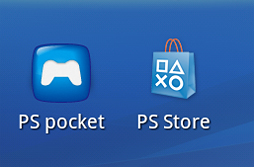 PS Storeアプリは[△/○/×/□]ボタンがデザインされたバッグのアイコン,PS pocketはコントローラをモチーフにしたアイコンだ |
PS Storeを利用するためには,クライアントアプリの「PS Store」(以下,便宜上PS Storeアプリと呼ぶ)が必要だ。PS StoreアプリからPS Storeにアクセスし,PS Suiteタイトルの購入やダウンロードを行う仕組みになっている。
PS Storeアプリは端末にプリインストールされていないため,ダウンロードとインストール作業が必要だが,その手順は端末によって若干異なる。今回は「Xperia PLAY SO-01D」(以下,Xperia PLAY)「Xperia acro SO-02C」(以下,Xperia acro)「Sony Tablet S」の3端末でテストしたが,スマートフォンのXperia PLAYやXperia acroと,タブレットの「Sony Tablet S」では手順が違っていた。
詳細は後述するが,「Xperia PLAY」「Xperia acro」では,PS Storeアプリのインストール前に,PS Suiteタイトルのラウンチャアプリ「PS pocket」のインストール(プリインストールされている場合はアップデート)が必要だ。同じくプリインストールされている「PS Storeを始めよう」アプリを起動すると,PS pocketとPS Storeのダウンロードリンクとインストール手順が表示されるので,それに従っていけば作業は完了するはずだ。
タブレットの「Sony Tablet S」では「PS Storeを始めよう」がプリインストールされておらず,起動時に画面右下の通知パネルに表示される「PS Storeが利用できます」というメッセージをタップすることで,PS Storeアプリのダウンロード画面に進める。以降は画面の指示に従ってけばダウンロードとインストールまでが行える。
ちなみに,Sony Tablet Sではメッセージが消えるとPS Storeアプリの入手手段がなくなってしまうが,端末を再起動すれば再び表示されるので,大きな問題にはならないだろう。
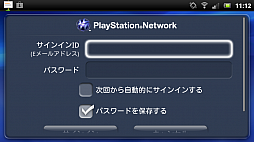 PS Storeへのログイン画面には,「PlayStation Network」の名前とロゴが表示されている。SCEによると,アカウントはSENになったものの,サービス名としてPlayStation Networkの名称は残っているとのこと |
ちなみに,Android端末からのアクセスであっても,SENアカウントに登録済みのクレジットカードや,コンテンツ購入用の代金を一時的に貯めておく「ウォレット」にチャージされた分はそのまま利用可能だ。このあたりはさすがに同じPlayStation Storeを謳うだけのことはあって,PlayStation 3やPSPと同じ感覚で使える。
SENアカウントを持っていない人は,ログイン画面にある「新しいアカウントを作成する」のリンクからアカウント作成画面に飛び,メールアドレスや生年月日など必要事項を入力すれば無料でアカウントの作成が可能だ。
PS Storeにログインすると購入可能なゲームタイトルのリストが表示されるが,ここに並ぶタイトルは端末によって微妙に異なっている。例を挙げると,Xperia PLAYやSony Tablet Sで表示された「激走トマランナー」「クライムクラッカーズ」などのタイトルが,Xperia acroでは表示されないのだ。
当然だが,これではPlayStation Certified端末を購入してからでないと,肝心の提供タイトルが分からない。
そこで,何とかして事前に購入可能タイトル知る方法がないか,各端末やPlayStationの公式サイトで端末ごとの提供タイトル情報を探してみたが,結果はまったく見つからなかったか,見つかっても情報が古くて現状のラインナップと違っているという状況だった。
PS Suteを目当てに端末を買うという人もいるはずなので,購入前にラインナップが確認できる手段は早く用意してほしいところだ。
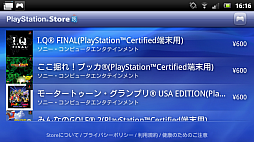 |
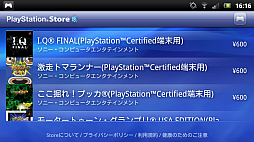 |
 プレイステーション ネットワーク カードは3000円,5000円,1万円の3種類。全国のPlayStation取扱店,コンビニエンスストアなどで購入できる |
PS Storeのタイトルリストから,ゲームの概要やファイルサイズなどが分かるページに飛び,そこにある[今すぐ購入]ボタンをタッチすると購入手続きに移れる。
このとき,SENアカウントのウォレットにある金額で足りなければチャージが必要だ。クレジットカード情報を登録してあれば自動で行われ,登録していない場合は「プレイステーション ネットワーク カード」を購入し,裏面のスクラッチ加工部分を削ると現れる番号を入力してチャージすればよい。
購入手続きが終了すると,ダウンロードとインストールが行われる。Androidのアプリトレイ画面にPlayStationタイトルのアイコンが表示されればインストール終了だ。
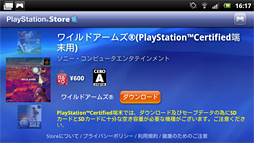 購入済みのタイトルには赤色のPS Storeアイコンが表示されて,[ダウンロード]ボタンをタッチすれば,すぐにダウンロードが始まる |
ただし,PlayStation 3やPSPで購入する,ゲームアーカイブスの初代PlayStationタイトルとは別扱いになっている。ゲームアーカイブスで購入済みのタイトルをPlayStation Certified端末で遊びたいというケースでは,あらためて購入する必要が生じるので注意しよう。
なお,今回確認した限りでは,PS Suiteの初代PlayStationタイトルはすべて600円だった。この価格設定は率直に述べて「高い」と感じられる。
「グランド・セフト・オート」や「ニード・フォー・スピード」といった人気シリーズが,タッチパネル向けの操作方法を取り入れるなどした上で,500円以下で販売されている状況で,初代PlayStationそのままのゲームに600円は少々出しづらい金額であろう。
ゲームアーカイブスと別扱いの上にこの価格では,同じタイトルをPS3とAndroid端末でプレイする,というスタイルをとろうという人も増えてはいかないだろう。クロスプラットフォームを謳うサービスとしては残念な部分だ。
ほとんどの端末ではソフトウェアキーでのプレイに
携帯端末向けらしくステートセーブ機能もあり
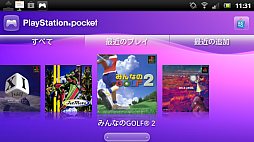 PlayStation pocketではPS Suiteタイトルのみが表示されるので,プレイしたいタイトルを探しやすい |
ゲームを起動するには,ほかのAndroidアプリと同様にアイコンをタッチすればいい。Xperia PLAYやXperia acroでは,前述したPS pocketからも起動できる。PS pocketでは,PS Suiteタイトルを「最近のプレイ」や「最近の追加」といった項目で管理できるので,端末のホーム画面にショートカットを作っておけば,スムーズにタイトルを探して起動できるだろう。
 |
 |
ソフトウェアキーは,メニュー画面の「画面コントローラ」から,大きさや位置,ボタンを押したときに端末が振動するフィードバック機能などの設定が可能だ。この設定はタイトルごとに記録されるので,ゲーム中にあまり使用しないキーは小さく表示させるなど,ゲームに合わせた設定をしておくのもいいだろう。
一方,数は少ないものの,ハードウェアキーでの操作が可能な端末もある。Xperia PLAYは本体に搭載した方向キーや[△/○/×/□]ボタンで,Sony Tablet SはBluetoothで接続したPlayStation 3コントローラで操作できる。
 |
 |
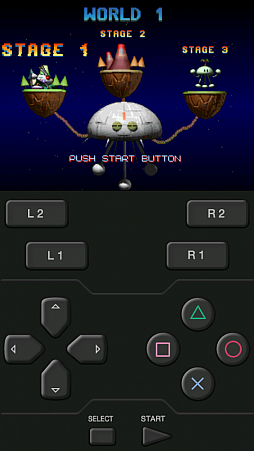 |
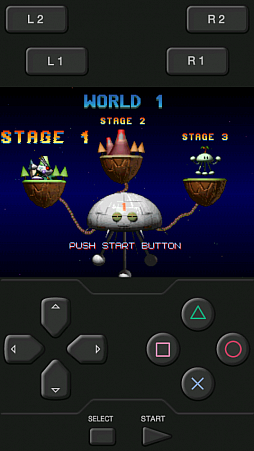 |
 Sony Tablet SとPlayStation 3コントローラのペアリングには,Micro A−mini Bケーブルでの有線接続が必要。変換アダプタを使うのも手だ |
 Xperia PLAYは,方向キーや[△/○/×/□]に加え,[L1][R1]のトリガーボタンも搭載 |
メニュー画面では,ソフトウェアキーのほかに,ゲーム画面の表示モードも設定可能だ。「ノーマル」「スモール」「ズーム」「フル」という4モードのスクリーンショットを以下に掲載するので,実際はそれらで確認してほしいのだが,正直なところアスペクト比を維持しての拡大表示である「ノーマル」以外のモードにはあまり意味を感じなかった。
 標準で設定されている「ノーマル」。アスペクト比が維持されている |
 オリジナル解像度で表示する「スモール」。スマートフォンの小さな画面では少々見づらい |
 ゲーム画面の中央部分をフル画面で表示する「ズーム」。ショットゲージが消えてしまった |
 ゲーム画面を引き延ばしてフル画面表示する「フル」。全体的に横に延びた画面になってしまった |
PS Suteタイトルのプレイ中は,ポーズをかけての中断や,好きなタイミングでのセーブ(ステートセーブ)が可能だ。
プレイ中に端末のホームボタンを押すと,ゲームにポーズがかかったうえで中断され,端末のホーム画面が表示される。再開したい時には,ゲームのアイコンをタッチするなどしてゲームに戻ればいい。
ただし,これはゲームが起動したままになっていることが条件となる。中断中にタスク管理アプリなどからゲームを終了させてしまうと,中断時の状況も消えてしまうのでこの点は注意しよう。
一方,ゲームが終了してもゲームの状況を保存しておけるのがステートセーブだ。ステートセーブはゲームプレイ中に端末のメニューボタンを押してメニュー画面を起動し,ゲームを終了させるときに行える。ゲームを再起動するときに,「つづきから」を選べば,終了させた時点から再開可能だ。
ちなみに,プレイ中に電話がかかってきた場合は自動でゲームにポーズがかかり,着信画面が表示されるので,電話を取り逃がすことはないだろう。
3つの端末で5タイトルをプレイ
ソフトウェアキーでの操作は快適か
さて,いよいよPS Suiteタイトルのプレイに入ろう。
今回のテストで重視したのは「端末によって異なる仕様がプレイにどう影響するか」「どんなジャンルのタイトルでも問題なくプレイできるか」という点だ。
そのため,使用端末は,本体に方向キーや[△/○/×/□]ボタンを備えたゲーム特化型のXperia PLAY,一般的なスマートフォンに近いXperia acro,タブレット端末であるSony Tablet Sの3機種を選んでいる。Sony Tablet Sでは,PlayStation 3のコントローラを使ってのプレイも試している。
プレイしたタイトルは5つ。それぞれ異なるジャンルのものを選び,操作に求められるスピードや正確さに違いが出るようなラインナップにしたつもりだ。
以下,順に見ていきたい。
みんなのGOLF 2(スポーツ)
 意識して早めにボタンを押さないと,ショットゲージの下に赤で表示されたインパクトゾーンにカーソルを収めることすら難しい |
そんなゲームであるにもかかわらず,3端末すべてのプレイにおいて,ボタンを押してから,ゲームに操作が反映されるまでの時間に遅延を感じた。
パワーのゲージが伸びきった状態で打とうとしても,実際にはゲージが縮み始めた90%程度のパワーになってしまい,インパクトゾーンが狭い1番ウッドなどを使う場合は,カーソルがゾーンを外れて完全なミスショットになることも珍しくなかったのだ。
意図したとおりのショットを打つのはかなり難しいことで,ゴルフゲームとしては遊びづらいものになってしまっていると言わざるを得ない。クラブ選択やコースのチェックなど,ほかの部分ではまったくプレイに支障を感じなかっただけに,この点は残念だ。
ソフトウェアキーでの操作時だけでなく,ハードウェアキーや,PlayStation 3用コントローラを使ったプレイでも遅延は発生したので,推測ではあるが,端末ではなくPS Suiteタイトル側の問題ではないだろうか。であれば,野球やテニスなど,ほかのスポーツゲームに加えて,リズムアクションなどでも,遅延の影響が大きく出てしまう可能性もあるだろう。
ワイルドアームズ(RPG)
 もちろんゲーム内に用意されているセーブ機能も使えるので,念のためこちらでも進行状況を記録しておいたほうが安全だろう |
コマンド入力の正確性はハードウェアキーでのプレイがもっとも良好で,Xperia PLAYや,PlayStation 3用コントローラを使ったSony Tablet Sでは,スムーズにプレイできた。
Xperia acroなどのソフトウェアキーによる操作では多少の操作ミスが発生したが,致命的なコマンド入力ミスは起こりづらいと感じられた。というのも,戦闘のコマンドシステムが,入力ミスをうまくカバーする仕組みになっていたからだ。
戦闘では,画面中央に「戦う」や「逃げる」など,5つのコマンドがアイコン化され,十字に並んで表示される。選びたいコマンドのアイコンを方向キーで指定しながら[○]ボタンで最終的にコマンドを決定し,コマンドを入力するというシステムだ。
一般的なコマンドリスト形式よりもキーを押す回数が少なく済むのに加え,方向キーを押したとき,選択中のアイコンが光るので,コマンド決定前に押し間違えに気づきやすい。ハードウェアキーよりも入力ミスが増えがちなソフトウェアキーでのプレイに合っていると感じた。
まるでソフトウェアキーでの操作を想定したようなワイルドアームズでのテストではあったが、一般的なコマンドリスト方式を採用したRPGタイトルであっても、ターン制バトルを採用して入力時間に制限がないのであれば、そうそう入力ミスは起こらないだろうと感じた。
ただし、リアルタイム制の戦闘システムを採用するタイトルの場合は、余裕を持った操作ができず、そのぶんミスは増えるだろう。
次はもうひとつのポイントであるテキストの可読性だが,こちらもプレイに支障を感じるような端末はなかった。
テストプレイ前はスマートフォン2機種の小さな画面で文字が読めるか気になっていたのだが,普段,端末を標準のフォント設定で使っているような人なら問題ないだろう。逆に,Sony Tablet Sの9.4インチ画面だと,文字が大きすぎると感じる人もいるかもしれない。ワイルドアームズの文字表示はほかのPSタイトルとそう変わらないはずなので、PS Suiteタイトルのプレイで可読性の心配をする必要はないだろう。
以上のことから分かるように、RPGはAndroid端末でも基本的にプレイしやすいジャンルではないかと思う。加えて、PS Suiteが持つ中断やステートセーブ機能との相性がいいのも見逃せないところだ。
セーブポイントの場所に縛られずにゲームを保存できるだけでも十分なメリットだが,アイテムコンプリートなどのやり込みプレイ時に,ゲームを中断してブラウザやメモ帳などのアプリを見に行けるのは大きいだろう。ゲームアーカイブスのタイトルをPSPでプレイする場合はスリープでの一時中断のみ可能で,ブラウザなどの起動はできないため,これはPS Suiteならではのメリットと言える。
XI[sai](アクションパズル)
 間違って乗ったサイコロから戻る途中でさらに間違ったサイコロに乗る,というような状況になると,かなりストレスがたまる |
ゲーム中に操作するのは方向キーのみで,基本的にキャラを上下左右の4方向へ移動させるだけというシンプルなシステムである。ただし,時間がたつにつれてサイコロが増え,スペースがサイコロで埋め尽くされるとゲームオーバーとなるため,操作にはそれなりのスピードも必要だ。
テストプレイでは,方向キーだけの操作にもかかわらず,Xperia acroとSony Tablet Sでのソフトウェアキーを使ったプレイで,意図しないミスが頻発した。
知らないうちに2個の方向キーに触れてしまい,結果斜め方向の入力になって,動かしたいサイコロとは違うのものに乗ってしまうことになる。キーの大きさや位置を調整するなど工夫してみたが,根本的な解決には至らなかった。
一方,Xperia PLAYやPlayStation 3用コントローラを使ったハードウェアキーの操作では指先でキーの位置を常に把握できるため,キーを2個同時に押すようなことがなく,正確かつスピーディーな操作が可能だった。
テストプレイの結果から,XI[sai]はハードウェアキーとソフトウェアキーの違いが大きく出たタイトルだと言える。ほかのアクションパズル、たとえば落ち物系のパズルタイトルでもおそらく同様の結果になるのではないだろうか。ソフトウェアキーでパズルゲームを遊ぶ場合は、アクション要素がなく、じっくり考えられるタイプのタイトルでないとプレイは厳しいと思われる。
jumpingFlash!アロハ男爵ファンキー大作戦の巻(アクション)
 2段ジャンプ,3段ジャンプが可能で滞空時間が稼げるので,割と余裕をもって着地地点の調整ができた |
操作の正確性という点では,これまでに紹介したタイトルと同様に,ハードウェアキーやPlayStation 3コントローラで操作したほうが快適であることは間違いないだろう。
だが,入力ミスから意図しない方向に飛んでも,滞空時間が長い多段ジャンプの場合は着地地点をある程度は修正できるため,ソフトウェアキーの操作でもなんとかゲームにはついていける。加えて,HPゲージを採用し,少しの攻撃を受けたくらいではミスにならないシステムなので,先に紹介したXI[sai]ほどのストレスは感じなかった。
以上のように、「jumpingFlash!アロハ男爵ファンキー大作戦の巻」(以下、jumpingFlash!)自体はソフトウェアキーでも十分に遊べるタイトルなのだが、ほかのアクションゲームでも同様というわけにはいかないだろう。むしろアクションゲームの中では、jumpingFlash!のように操作ミスをリカバリーできるような要素が揃ったタイトルは少数派だと思われる。
ジャンプの失敗や被弾が即ミスになるようなシビアなアクションゲームを遊びたいなら、ハードウェアキーが使える端末を選びたいところだ。
ジェットモト(レース)
 ソフトウェアキーでは,方向キーや[△/○/×/□]ボタンを操作しつつ,L1やR1まで指を伸ばすのはかなり厳しい |
このような,[L1][R1]や[L2][R2]ボタンをスムーズに操作しなければならないタイトルは,ソフトウェアキーでのプレイには向かないと感じた。方向キーと[△/○/×/□]ボタンでスピードや走行コースを維持しつつ,さらに[L1][R1]や[L2][R2]を操作するのは,ボタンの位置や大きさを調整しても至難の技である。
また,ハードウェアキーやPlayStation 3コントローラのプレイでも,快適とは言い難かった。このタイトルでも操作が反映されるまでの遅延を感じたからだ。
猛スピードで木々の間をすり抜けていくようなコースでは,うまく反応したつもりでもクラッシュしてしまうことが多かった。どう走ればいいか頭で分かっていて,手も反応しているはずなのにミス,という状況はなかなかにストレスがたまるのだ。
このプレイ感は、ほかのレースゲームでも同様と思われる。仮に遅延がなかったとしても、ソフトウェアキーでは、アクセル、ブレーキ、ステアリングぐらいの操作が精一杯で,それに加えてシフトチェンジなどが必要になると,とてもレースにはならないだろうと感じた。
現状では手を出しづらいサービス
タイトルラインナップの再考を期待
 「みんなのGOLF 2」はAndroid端末でも手軽に遊べそうなタイトルとして期待していたのだが…… |
ハードウェアキー,ソフトウェアキーに関わらず操作遅延が発生してしまうため,快適なプレイには「ある程度のミスを許容するゲームシステム」が必要になってくる。体力ゲージがあって,少しくらい攻撃を受けても即死しない,あるいはコマンド入力前の確認や入力後のキャンセルができるといったシステムがあれば,それなりにプレイを楽しめるのではないかと思う。ただ,ゲームジャンルだけでは判別が難しく,実際に購入してプレイするまで分からないのは厄介だ。
正直に言えば,現状のPS Suiteは積極的に利用したくなるような完成度ではない。操作遅延の影響が大きいみんなのGOLF 2や,[L2],[R2]ボタンまでフルに使うジェットモトなど,Android端末では満足にプレイできないタイトルが,とくに断りもなくPS Storeに並んでいるのは不親切と言わざるを得ないだろう。
ワイルドアームズのように,プレイしやすいタイトルがあることも事実なのだから,ソフトウェアキーでも操作しやすいタイトルを中心にしたラインナップとすることで,だいぶ印象は変わるのではないだろうか。加えて,前述したように,タイトルのラインナップを確認できる手段も是非ほしいところだ。
今後も増加が予想されるAndroid端末が対象のひとつになっている取り組みだけに,ぜひ改善を希望したい。
PlayStation公式サイト
(C)Sony Computer Entertainment Inc.
- 関連タイトル:

 Xperia
Xperia - この記事のURL:























